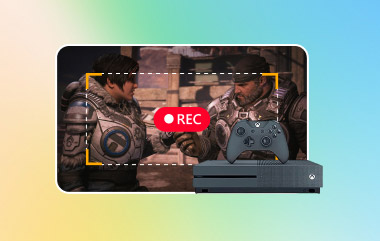ビデオ通話を録画したり、チュートリアルをキャプチャしたり、ゲームプレイの瞬間を保存したりしたいと思っても、適切なプログラムがないとイライラしてしまうことがあります。この記事では、それらのプログラムを紹介します。 最高の無料スクリーンレコーダー 選択できるオプション。
早速オプションを調べてみましょう。数回クリックするだけで完璧な画面録画を作成できます。
トップ1:AVAideスクリーンレコーダー

最適な用途: きれいなビデオ、シンプルなツール、強力なサウンドキャプチャ、透かしのない鮮明な結果を求めるユーザー。
互換性: WindowsとMac
最高の無料スクリーンレコーダーについて話すとき、私たちは AVAideスクリーンレコーダー 1位です。無料なのに充実感があるので、1位に選ばれました。好きなエリアを録音でき、システムサウンドとマイクの音声を同時に録音できます。会議、ゲームプレイ、チュートリアルなどの録音に便利です。
録画スケジュールも設定できます。開始時間と終了時間、または録画時間を設定するだけで、簡単に録画できます。さらに、ウォーターマークなしで4Kと1080pの高画質に対応しています。録画した動画をすぐにプレビューでき、もし見栄えが悪ければ、ストレスなく再録画できます。
利点
• 録画後にビデオを編集します。
• 必要なときにいつでもスクリーンショットを撮ることができます。
• シンプルな顔動画を撮影するためにウェブカメラを録画します。
• テキスト、ホワイトボード、画像、フォーカス ツールを使用して注釈を追加します。
• MP4、WMV、AVI、GIF、MP3 などの多くの形式をサポートします。
短所
• 無料版では録音に制限があります。
トップ2:OBS Studio

最適な用途: ストリーミング、高度な録画、高品質のキャプチャ。
互換性: Windows、Mac、Linux
OBS Studioは、まるで画面をコントロールする大きなコントロールルームのような感覚です。多くの強力な機能を備えた無料の画面録画ソフトウェアです。無制限の録画、シーンの切り替え、テキストの挿入、フィルターの適用、リアルタイムでの音声合成などが可能です。
最初はレイアウトが雑然としているように見えますが、流れを覚えればすぐに慣れます。Windows、Mac、Linuxで動作するので、システムを変更する必要はありません。多くのゲーマーに愛用されていますが、誰でも鮮明でスムーズな録画が可能です。
利点
• マルチプラットフォームのサポート。
• 無料でオープンソースです。
• 時間制限や透かしはありません。
• リアルタイムのオーディオとビデオのミキシング。
• ハイビジョンおよび超ハイビジョン録画をサポートします。
短所
• 不具合が発生する場合があります。
• 録画する前に設定が必要です。
• インターフェースは初心者にとって扱いにくい場合があります。
トップ3:ShareX

最適な用途: 無制限の録画と詳細なカスタマイズを望む Windows ユーザー。
互換性: ウィンドウズ
派手なボタンでユーザーを魅了しようとするツールもありますが、ShareXはシンプルで無駄がありません。シンプルな見た目の裏には、様々な方法で画面をキャプチャできる高度な機能が隠されています。録画制限がなく、ウォーターマークも一切追加されないため、市場で最もおすすめできるウォーターマークなしの無料スクリーンレコーダーの一つです。また、様々な形状のスクリーンショットを撮影でき、ページスクロールも自動で行えます。
OBS と同様に、最初は少し混乱するかもしれませんが、ショートカットを覚えると強力になります。
利点
• 多数のキャプチャモード。
• 透かしなし、時間制限なし。
• 記録後のタスクを自動化します。
短所
• Windows のみ。
• インターフェースがまばらです。
• 初心者を怖がらせる可能性があります。
トップ4:Camtasia

最適な用途: チュートリアル、トレーニング ビデオ、簡単な編集。
互換性: WindowsとMac
Macで使える無料の画面録画ソフトで、動画編集もワンストップでできるものをお探しなら、Camtasiaがおすすめです。録画と編集が驚くほど簡単。図形、矢印、ハイライト、さらにはナレーションまで、タイムラインにドラッグ&ドロップで配置できます。
多くの教師やオフィスワーカーが、鮮明できれいな動画を作成できるため、Camtasiaを使用しています。レッスンやチュートリアル全体を完結させるのに役立つプログラムが必要な場合は、Camtasiaがスムーズなワークフローを提供します。
利点
• 簡単でクリーンなインターフェース。
• 組み込みのビデオエディタを提供します。
• 多数のエフェクトと注釈。
• 長時間の録音プロジェクトでもスムーズ。
短所
• エクスポートは遅くなる場合があります。
• 古いコンピューターでは負荷が高くなります。
トップ5:TinyTake

最適な用途: クイックキャプチャ、短いクリップ、簡単な共有。
互換性: ウィンドウズ
TinyTakeは起動が速く、見た目もすっきりしていて、複雑な操作感を感じさせずに短いクリップを作成できます。また、クラウドスペースも提供しているので、動画をアップロードしてすぐに共有できます。ただし、録画容量は無制限ではないため、他のツールには及びません。
しかし、保存したり送信したりしたい短い瞬間の場合、Windows 10 のこの無料スクリーン レコーダーを使用すると、特に追加の手順なしでシンプルな機能を望む人にとっては、作業が簡単かつ使いやすくなります。
利点
• すっきりとしたシンプルなインターフェース。
• 無料プランでは透かしは入りません。
• 2 ギガバイトのクラウド ストレージが含まれています。
短所
• 長い動画には適していません。
• 無料プランでは 5 分間の制限のみとなります。
• 機能を使用するにはアカウントが必要です。
トップ6:ScreenPal

最適な用途: マルチデバイス録画とシンプルな編集ツール。
互換性: Windows、Mac、Android、iOS
ScreenPalは、スマートフォンとパソコンの両方で使える便利な録画ツールです。重たいアプリとは異なり、この無料の画面録画ソフトウェアはシンプルなインターフェースを備え、録画中に簡単に操作できるボタンやリアルタイムの吹き出しツールも搭載しています。図形、テキスト、ポインターを追加して画面の一部を強調表示することも可能です。一部の機能は有料プランでのみ利用可能ですが、無料版でも小規模なプロジェクトには十分です。
利点
• 初心者でも簡単です。
• 優れた編集機能。
• 多くのプラットフォームで動作します。
短所
• ブランドアウトロが追加されました。
• 無料ユーザーには時間制限があります。
• 無料ユーザーにはコンピューターオーディオは利用できません。
トップ7:Panopto

最適な用途: 長いウェブベースの録画と教育コンテンツ。
互換性: Webベース
ダウンロード不要でブラウザからすぐに起動できる録画ソフトを探している方もいらっしゃるでしょう。Panoptoはそんなニーズにぴったりで、無料のオンラインスクリーンレコーダーとして機能します。ページを開いて、簡単なボタン操作で録画を開始できます。長時間の動画をクラウドに保存できるので、パソコンの容量がいっぱいになる心配もありません。
利点
• クラウドベースのストレージ。
• 長時間の録音をサポートします。
• 検索用の自動インデックス作成。
短所
• アカウントのサインアップが必要です。
• カジュアルな録音には適していません。
• 学校と企業に重点を置きました。
トップ8:フラッシュバックエクスプレス

最適な用途: 制限のないシンプルな録画と素早い保存オプションを希望するユーザー。
互換性: ウィンドウズ
スクリーンレコーダーの中には、操作が重すぎるものや、操作が複雑すぎるものもあります。そんな時、FlashBackは画面録画のための無料ソフトとして、他に類を見ないツールです。起動も速く、まるで録画が簡単だと感じられます。大きなボタンが一つあるだけで、何をすればいいのかすぐに分かります。
後になって、ウェブカメラも録画できることに気づき、画面のどの部分を録画したいか選択できるようになりました。シンプルですが、実際の作業に役立ちます。録画が完了すると、Google Drive、Dropbox、YouTubeなどにアップロードされます。
利点
• クラウドドライブに保存できます。
• 画面付きウェブカメラを録画できます。
• 画面の一部を選択できます。
短所
• 強力な編集ツールはありません。
• 編集オプションはトリミングのみです。
• ビデオは最大 720 ピクセルまでしか記録されません。
最高の無料スクリーンレコーダーの基準
最高の無料スクリーンレコーダーを見つけるには、画面を録画するプログラムを選ぶだけでは十分ではありません。細かい点ながらも考慮すべき重要な点がたくさんあります。このセクションでは、考慮すべき主な基準をご紹介しますので、ぜひ読み進めてください。
1. 録音品質
動画は鮮明でクリアなものが理想的です。1080pまたは4K対応のものを探してください。特にゲームプレイや動画を録画する場合は、スムーズなフレームレートが不可欠です。 チュートリアルビデオを作成する.
2. オーディオキャプチャ
システムサウンドとマイクの両方をキャプチャする必要があります。チュートリアル、通話、音楽などでは、動画と同期したクリアな音声が重要です。
3. 録音の柔軟性
レコーダーでは、全画面、ウィンドウ、またはカスタム領域を選択できる必要があります。スケジュール録画などの機能は、長時間のセッションや自動キャプチャに便利です。
4. 編集ツール
画面録画に最適な無料ソフトは、録画中にテキスト、矢印、ハイライト、描画などを追加できるものです。また、録画後に動画をトリミングしたりカットしたりできるので、より美しくプロフェッショナルな仕上がりになります。
5. 出力形式と共有
MP4、AVI、WMV、GIF、MP3などの形式に対応したツールを探しましょう。YouTubeやクラウドストレージに直接アップロードできれば、時間の節約になり、共有も簡単になります。
6. 使いやすさ
シンプルなインターフェースと分かりやすいボタンで、素早く録音できます。初心者でも簡単に始められ、上級者でも詳細な設定にアクセスできます。
7. 透かしや録画制限なし
選ぶなら 透かしなしの無料レコーダーなので、出力に邪魔なロゴやテキストが表示されることはありません。さらに、長時間の録音も可能なので、突然録音が停止してしまう心配もありません。
8. 追加機能
ウェブカメラ録画、電話画面キャプチャ、インスタントプレビュー、再録画などの追加オプションにより、ツールは柔軟かつプロフェッショナルなものになります。
たくさんの 最高の無料スクリーン録画ソフトウェア 上記のオプションを参考にすれば、ニーズに合ったものを選ぶのは難しくないでしょう。
各ツールはそれぞれ独自の方法で役立ちますが、 AVAideスクリーンレコーダー ビデオ通話、ゲームプレイ、あらゆる画面操作に対応しているため、あらゆる場面で活躍します。その使いやすさと機能性で、間違いなくナンバーワンの座を獲得しました!
画面、オーディオ、ウェブカメラ、ゲームプレイ、オンライン会議、およびiPhone/Android画面をコンピューターに記録します。



 安全なダウンロード
安全なダウンロード